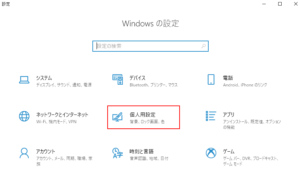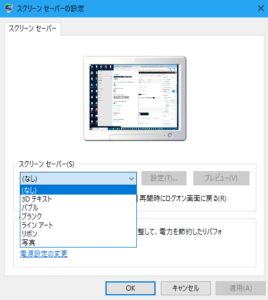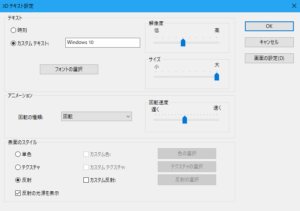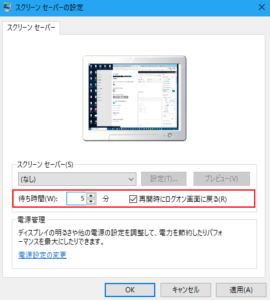- スポンサーサイト -
Windows10のパソコンで焼き付き防止のためスクリーンセーバーを設定したいのですが方法がわかりません。
まずはじめに現在主流の液晶モニターを使っている場合、焼き付きの心配はありませんので焼き付き防止のためにスクリーンセイバーを設定する必要はありません。
離席の際のプライバシー保護やのぞき見防止としてスクリーンセーバー設定することは有効ですが、スクリーンタイムアウト(ディスプレイの電源オフ)を推奨します。
離席の際のプライバシー保護やのぞき見防止としてスクリーンセーバー設定することは有効ですが、スクリーンタイムアウト(ディスプレイの電源オフ)を推奨します。
- スポンサーサイト -
スクリーンセーバーの設定
スクリーンセーバーの表示設定はWindowsの設定から変更可能です。
テキスト設定や待ち時間の設定なども変更できます。
スクリーンセーバー設定
Windowsの設定から個人用設定を選択します。
個人用設定を開いたらサイドメニューからロック画面を選択します。
スクロールするとスクリーンセーバー設定をクリックします。
- なし
- 3Dテキスト
- バブル
- ブランク
- ラインアート
- リボン
- 写真
3Dテキストを選択した場合は、さらにテキストの内容やフォント、解像度やサイズ、アニメーションまで細かく設定することが可能です。